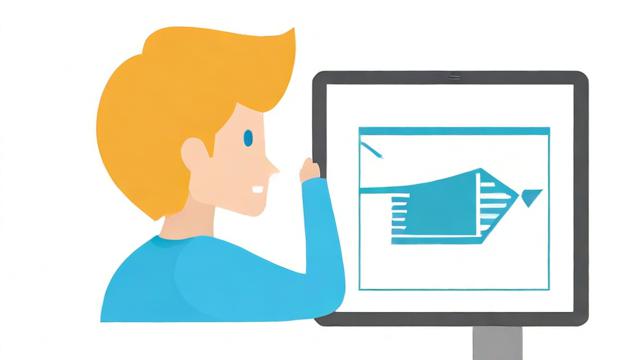电脑搜不到网络
电脑搜不到网络可能由多种原因引起,以下是一些常见的原因分析及相应的解决方法:

1、硬件设备问题
无线网卡故障:
原因:电脑的无线网卡可能出现物理损坏、接触不良等问题,导致无法正常接收无线网络信号。
解决方法:检查无线网卡是否插好,有无松动或损坏迹象,若有条件,可尝试更换无线网卡以确定是否是硬件本身的问题。
路由器问题:
原因:路由器可能出现故障,如电源故障、硬件损坏、过热等,或者路由器的设置不正确,如无线广播功能未开启、设置了过于隐蔽的SSID名称或过高的安全加密级别等,都可能导致电脑无法搜索到网络。
解决方法:检查路由器的外观指示灯是否正常,如有异常,可尝试重启路由器,等待几分钟后再查看电脑是否能找到WiFi网络,若问题依旧存在,可登录路由器管理界面检查相关设置,或联系网络供应商寻求帮助。
2、驱动程序问题

驱动版本过低或未安装:
原因:如果电脑没有安装无线网卡驱动程序,或者已安装的驱动程序版本过旧,可能会导致电脑无法识别无线网络。
解决方法:可以通过设备管理器查看是否有未知设备或黄色感叹号标识的无线网卡设备,若有,则需安装或更新驱动程序,可以访问电脑制造商的官方网站,下载对应型号的最新无线网卡驱动程序进行安装;也可以使用第三方软件,如鲁大师、驱动人生等来更新驱动程序。
驱动冲突或损坏:
原因:系统中的其他软件或驱动程序可能与无线网卡驱动发生冲突,或者驱动程序在安装过程中出现错误,导致其损坏或不完整。
解决方法:在设备管理器中找到无线网卡设备,右键点击选择“卸载设备”,然后重启电脑,让系统自动重新安装无线网卡驱动,或者在安全模式下启动电脑,卸载可能引起冲突的软件,再重新安装无线网卡驱动。
3、系统设置问题
网络服务未开启:

原因:电脑的网络服务可能未正常开启,导致无法搜索到网络。
解决方法:按下Win+R键打开运行对话框,输入services.msc并回车,打开服务窗口,在服务列表中找到Wired AutoConfig和WLAN AutoConfig两个服务,确保它们的状态为“已启动”。
飞行模式开启:
原因:如果不小心开启了飞行模式,电脑的无线网络功能会被禁用,从而无法搜索到网络。
解决方法:检查电脑是否处于飞行模式,若是,将其关闭即可。
网络重置错误:
原因:在进行网络重置操作时可能出现错误,导致网络配置混乱,影响电脑对网络的搜索。
解决方法:可以尝试再次进行网络重置,或者手动调整网络设置,如将IP地址和DNS服务器设置为自动获取。
4、其他因素
周围环境干扰:
原因:如果电脑周围有大量的金属物体、电子设备或其他无线信号源,可能会干扰无线网络信号的传输,使电脑难以搜索到网络。
解决方法:将电脑移动到一个相对开阔、干扰较少的位置,再尝试连接网络。
病毒或恶意软件感染:
原因:电脑感染病毒或恶意软件可能会导致网络连接异常,包括无法搜索到网络。
解决方法:使用杀毒软件进行全面扫描和查杀,清除病毒和恶意软件后,再尝试连接网络。
当电脑搜不到网络时,可以从硬件设备、驱动程序、系统设置以及其他可能的因素等方面进行排查和解决,通过逐一检查和尝试上述方法,一般能够找到问题所在并恢复网络连接。
作者:豆面本文地址:https://www.jerry.net.cn/jdzx/40194.html发布于 2025-03-15 08:46:25
文章转载或复制请以超链接形式并注明出处杰瑞科技发展有限公司